Μπορείτε να κανονίσετε τα προϊόντα σας στην οθόνη πωλήσεων της Loyverse POS (Android, iOS) με τέτοιο τρόπο, δημιουργώντας νέες προσαρμοσμένες σελίδες και οργανώνοντας τα εκεί.
Ως προεπιλογή, υπάρχει μια σελίδα (που επισημαίνεται με το εικονίδιο πλέγματος) με όλα τα προϊόντα σας σε αλφαβητική σειρά. Δεν μπορείτε να αλλάξετε αυτήν τη σελίδα. Ωστόσο, μπορείτε να οργανώσετε τα προϊόντα στις προσαρμοσμένες σελίδες.
1. Οργάνωση προϊόντων
Ανοίξτε την οθόνη πωλήσεων στο σημείο πώλησης. Πηγαίνετε στην προσαρμοσμένη σελίδα "Σελίδα 1".
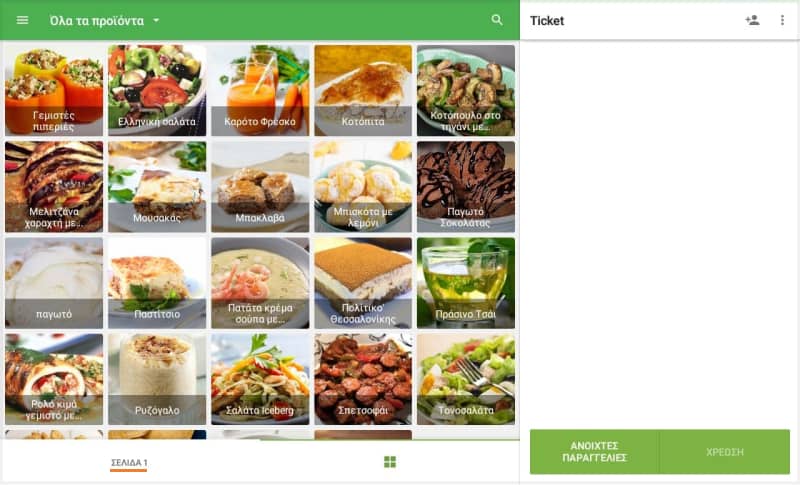
Θα δείτε ένα πλέγμα με κενά τετράγωνα. Πατήστε και κρατήστε πατημένο οποιοδήποτε τετράγωνο για μερικά δευτερόλεπτα.
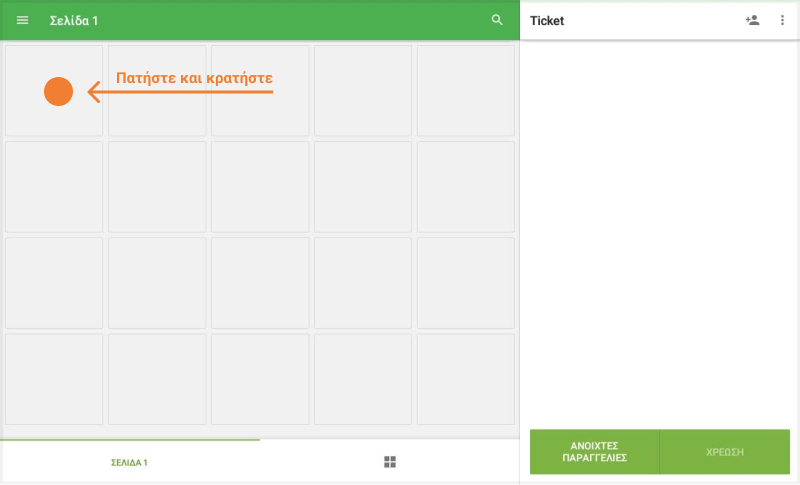
Η οθόνη θα μεταβεί στη λειτουργία "Ρύθμιση διαμόρφωσης προϊόντος". Πατήστε οποιοδήποτε τετράγωνο που περιέχει το σύμβολο +.
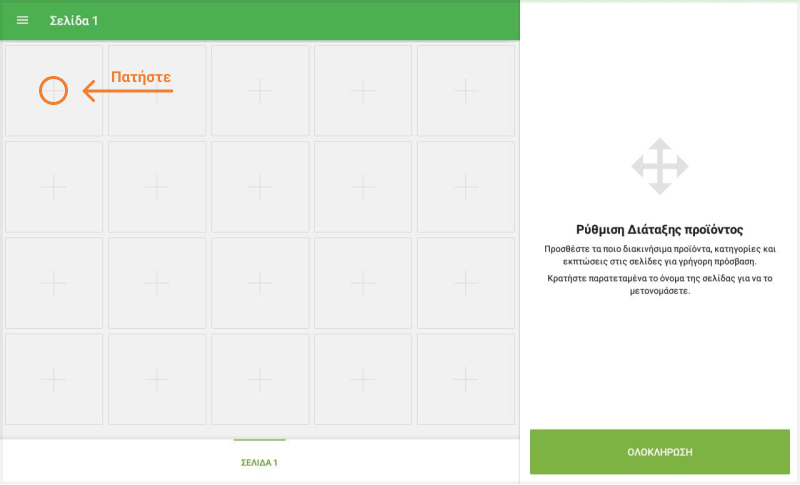
Η λίστα προϊόντων θα ανοίξει σε νέα οθόνη.
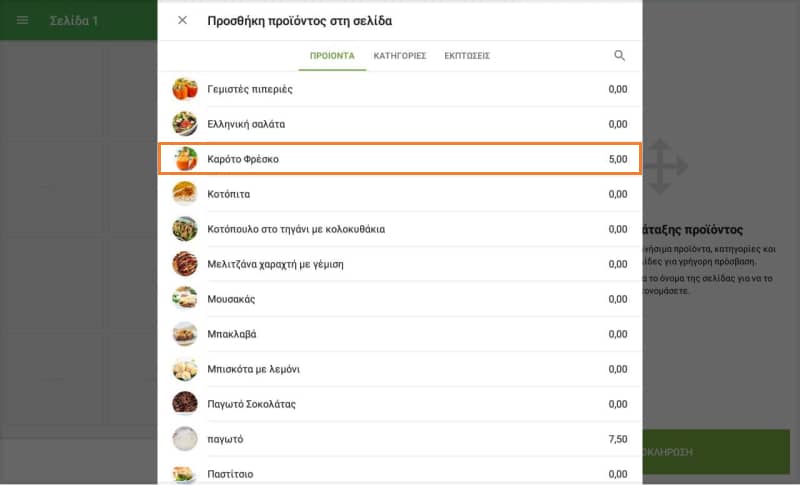
Όταν επιλέξετε ένα προϊόν, θα μπει στο τετράγωνο.
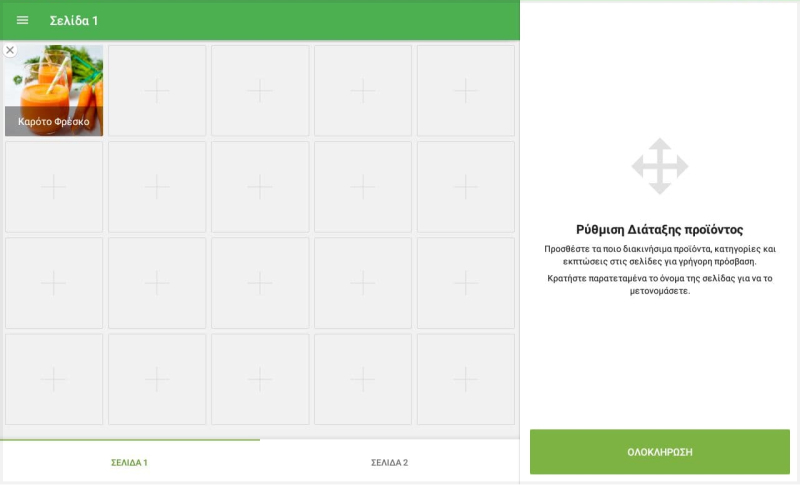
Σύροντας και αποθέτοντας το εικονίδιο του προϊόντος, μπορείτε να το μετακινήσετε σε άλλο τετράγωνο.
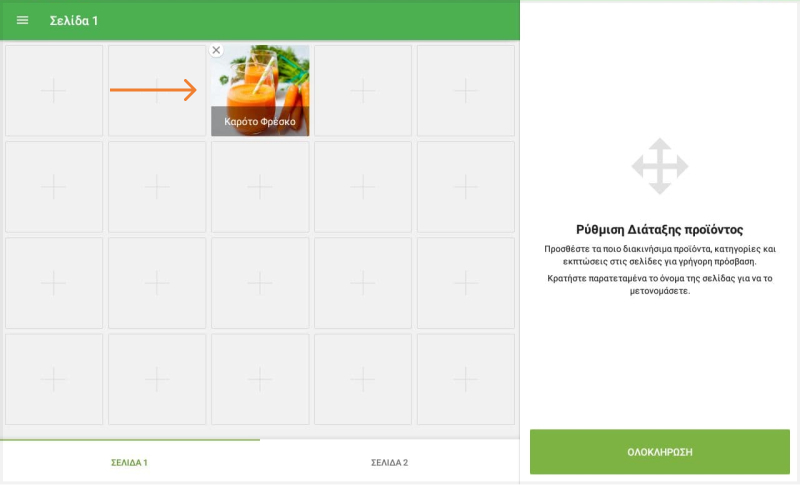
Με τον ίδιο τρόπο, μπορείτε να προσθέσετε KATΗΓOΡIΕΣ και ΕΚΠΤΩΣΕΙΣ στην σελίδα πλέγματος.
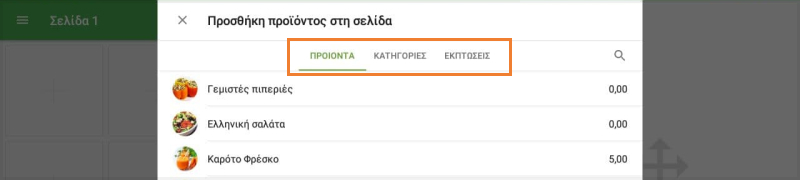
2. Οργάνωση σελίδων
Όταν βρίσκεστε στις ρυθμίσεις, μπορείτε να αλλάξετε το όνομα της σελίδας. Απλώς πατήστε και κρατήστε την ετικέτα σελίδας για μερικά δευτερόλεπτα.
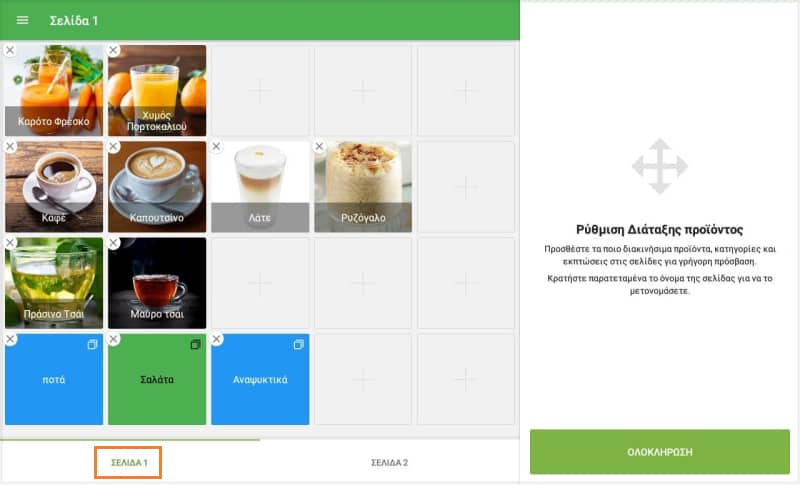
Θα ανοίξει η οθόνη επεξεργασίας. Συμπληρώστε το σημείο "Όνομα σελίδας" και πατήστε "Αποθήκευση".
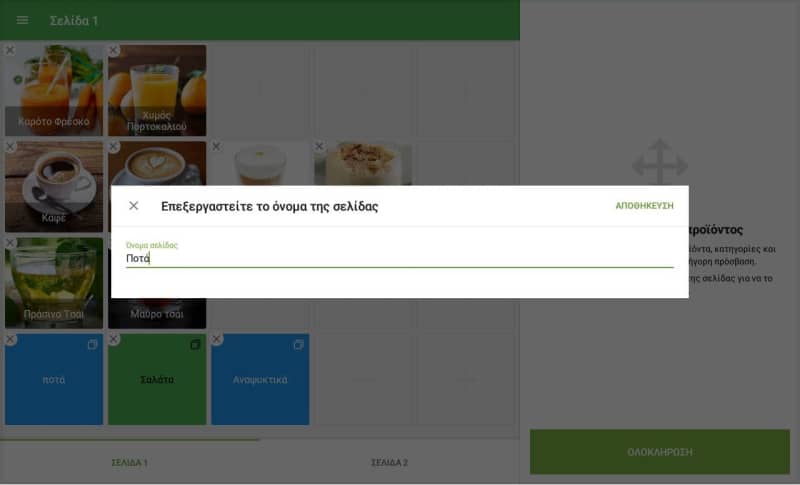
Αν θέλετε να δημιουργήσετε μια άλλη σελίδα, μπορείτε να την κάνετε με τον ίδιο τρόπο πατώντας την επόμενη ελεύθερη σελίδα.
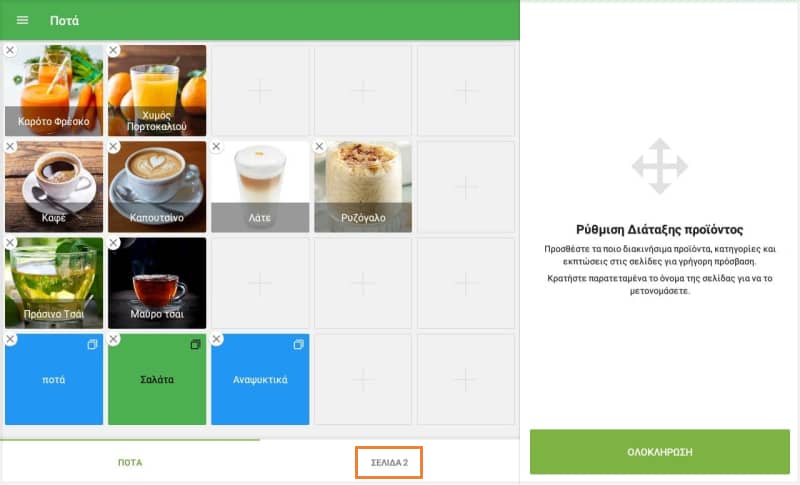
Πατήστε «OΛOKΛΗΡΩΣΗ» για να αποθηκεύσετε διάταξή σας. Οι σελίδες χωρίς στοιχεία δεν θα αποθηκευτούν.
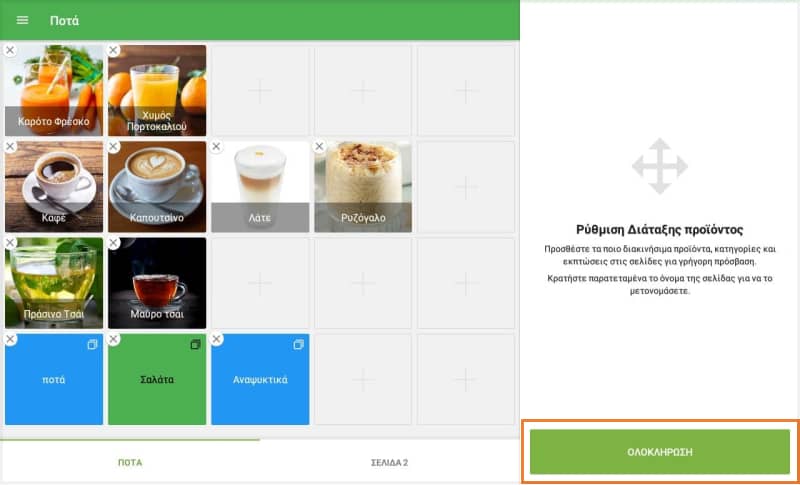
Στη συνέχεια, θα μεταφερθείτε στην οθόνη πωλήσεων. Απλώς αγγίξτε τα προϊόντα για να τα προσθέσετε στην παραγγελία.
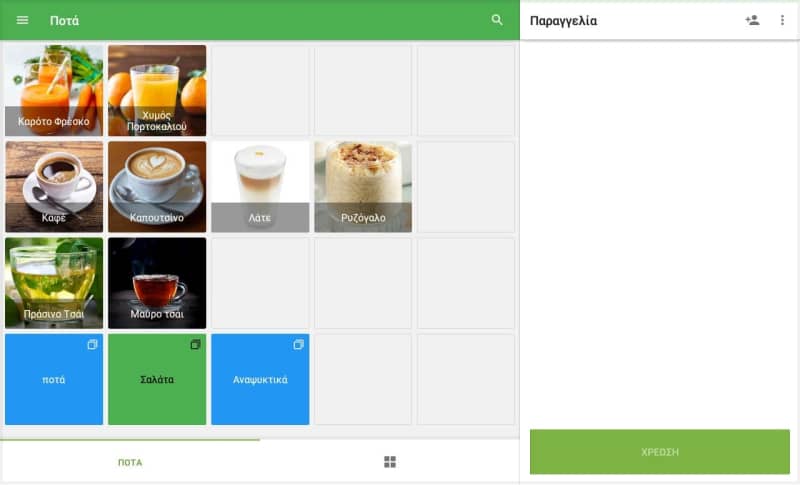
Δείτε επίσης:
Πώς να χρησιμοποιήσετε τα αγαπημένα στην οθόνη πώλησης των smartphone
Πληροφορίες σχετικά με τον Πελάτη και Σχόλια στις Αποδείξεις